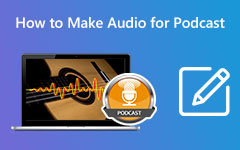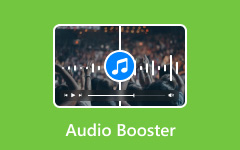كيفية مزامنة الصوت والفيديو: تعلم طرق احترافية للمزامنة
هل لديك بعض الملفات التي لم تتم مزامنة الصوت والفيديو فيها؟ بعد ذلك ، يمكنك أن تشهد أن هذه الأنواع من المقاطع مزعجة للمشاهدة. حسنًا ، لن يستمتع أحد بفيديو به صوت غير متناغم ، على الرغم من أن جودة الفيديو ممتازة ، أليس كذلك؟ من ناحية أخرى ، هناك أسباب أخرى تجعل البعض بحاجة إلى مزامنة مقاطع الفيديو والصوت. أحد دوافع هذا الفعل هو إنتاج فيديو موسيقي أو أي محتوى يحتاج إلى مقطوعة موسيقية في الخلفية. لن يقوم مصور الفيديو اليوم بتشغيل الموسيقى الخلفية التي اختارها أثناء تسجيل الفيديو لأن ذلك لن ينجح.
مع هذه التكنولوجيا المبتكرة ، يفضل مصورو الفيديو ومحررو الفيديو القيام بالطبقات أو الدبلجة ، والتي تتم في شكل أبسط ، والمزامنة. لذلك ، تعد هذه المزامنة عملية مثالية للمبتدئين لتحرير الفيديو من المستوى المتوسط. ومن ثم ، دعونا نتعلم جميعا كيفية مزامنة الصوت والفيديو بطرق احترافية وبسيطة أدناه.
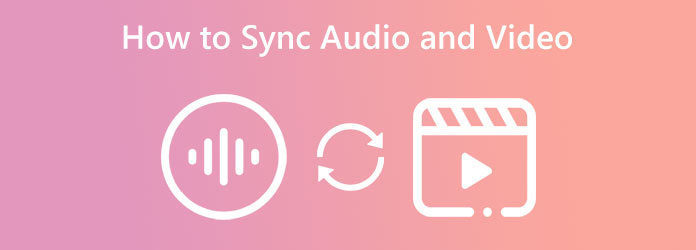
الجزء 1. سبب عدم تزامن الصوت والفيديو
دعنا نوضح سبب مواجهتنا لمشكلة عدم مزامنة الفيديو والصوت. سواء كان ذلك متعمدًا أو غير مقصود ، سيأتي وقت تظهر فيه هذه المشكلة الفنية في الفيديو في الطريق. يتم تعريف هذا الأمر أو يأتي في سيناريوهين ، الأول هو تأخير الصوت أو المشهد عندما ترى محتوى الفيديو لأول مرة دون أي صوت. والثاني هو أن الصوت يأتي للتشغيل في وقت مبكر أو قبل ظهور محتوى الفيديو. هناك العديد من الأسباب لحدوث هذه المشكلات ، ولمساعدتك على فهم كيفية حدوث ذلك ، قمنا بإدراج جميع العوامل المحتملة أدناه.
- 1. طريقة غير صحيحة لتنزيل الفيديو ، وإذا قمت بتنزيل الفيديو من موقع غير موثوق.
- 2. تشغيل الفيديو في مشغل وسائط مزعج.
- 3. مشغل الوسائط لا يدعم نوع التنسيق الذي يحتوي عليه الفيديو.
- 4. إعدادات الجهاز خاطئة عند الاستخدام.
- 5. هجمات البرمجيات الخبيثة التي أدت إلى ملف تالف.
وبالتالي ، قد ترغب في التحقق من الأسباب المقدمة لمنعك بطريقة ما من السؤال عن سبب عدم مزامنة الفيديو والصوت. وإذا كنت ، لسبب ما ، قد احتفظت بالفعل بمثل هذه مقاطع الفيديو في تخزين ملفاتك ، فيمكنك الاعتماد على الأدوات الرائعة التي نقدمها أدناه.
الجزء 2. كيفية مزامنة الصوت والفيديو مع البرامج الشعبية
الأدوات المدرجة أدناه هي برامج قابلة للتنزيل ، ويمكنك الحصول عليها على جهاز الكمبيوتر الخاص بك. وبالتالي ، دعونا الآن ننغمس في الدروس حول أكبر سؤال إرشادي لدينا اليوم باستخدام الأدوات الرائعة أدناه.
كيفية مزامنة الصوت والفيديو في Tipard Video Converter Ultimate
Tipard Video Converter Ultimate هو برنامج رائع مع وظائف تحرير الفيديو القوية لاحتياجاتك. إنه يحتوي حرفيًا على كل ما تحتاجه من محرر فيديو ولديه محرر رائع لاستخدامه إذا كان هناك صوت غير متزامن مع الفيديو الخاص بك. من المثير للدهشة أن أداة مزامنة الصوت الخاصة بـ Tipard Video Converter Ultimate تتيح لك إجراء المزامنة بسهولة وسرعة. من خلال سحب التأخير وتعديلات الصوت ، ستتمكن من تنسيق صوت الفيديو الخاص بك في أي وقت من الأوقات. بالإضافة إلى ذلك ، فإنه يوفر لك إعدادات إخراج إضافية على نفس الصفحة والتي ستتيح لك تخصيص دقة الفيديو وتنسيقه وجودته وإعدادات أخرى ، بما في ذلك الإعدادات الخاصة بالصوت. بصرف النظر عن عملية المزامنة ، يمكنك أيضًا تعديل برنامج تشفير الصوت ومعدل العينة والقناة ومعدل البت.
وفي الوقت نفسه ، لا يمكنك أبدًا أن تكون مخطئًا بشأن استخدام برنامج Tipard Video Converter Ultimate ، لأنه يحتوي على أكثر واجهة بديهية كبرنامج. وعندما يتعلق الأمر بنوع التنسيق الذي لديك لمقاطع الفيديو الخاصة بك ، يمكن لهذا البرنامج المذهل العمل على أكثر من 500 نوع مختلف من الصوت والفيديو. ومن ثم ، دون أي إعلان إضافي ، إليك كيفية مزامنة الصوت والفيديو في النهاية.
الخطوة1احصل على أفضل برنامج لجهاز الكمبيوتر الذي يعمل بنظام Windows أو Mac بالنقر فوق تحميل الأزرار أدناه.
الخطوة2قم بتشغيل البرنامج ، وعند الوصول إلى واجهته الرئيسية ، انقر فوق الأدوات الخيار بين القوائم في الجزء العلوي. ثم ، من بين مجموعة الأدوات ، حدد ملف مزامنة الصوت اختيار. ثم تابع تحميل الفيديو مع تأخير الصوت.
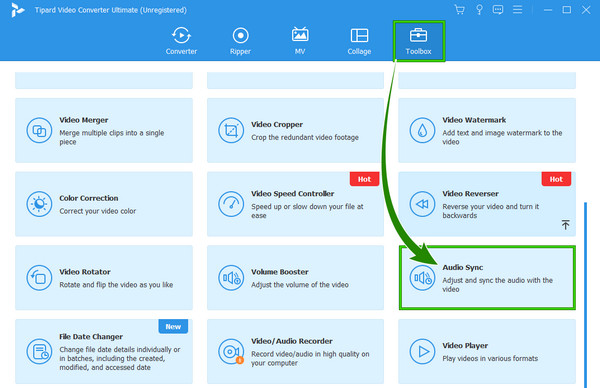
الخطوة3عندما يكون الفيديو جاهزًا في المعاينة ، يمكنك البدء في تحرير الصوت عن طريق ضبط ملف تأخير إعدادات. اضبطه ، وقم بالتشغيل للتحقق من الفيديو حتى تصل إلى المزامنة المثالية. بعد ذلك ، يمكنك أيضًا ضبط مستوى الصوت إذا كنت بحاجة إلى ذلك. ومن خلال النقر فوق ترس في الناتج في القسم ، ستتمكن من رؤية إعدادات التعديل القوية لمقطع الفيديو الخاص بك.
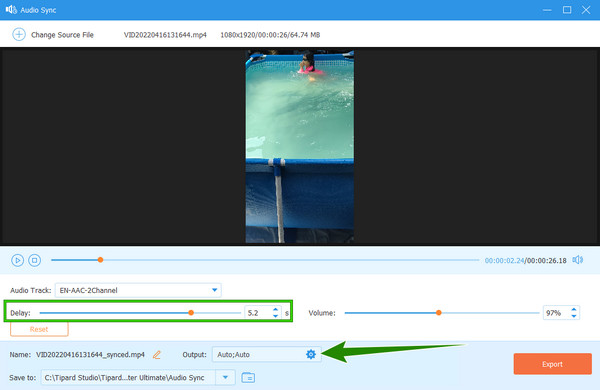
الخطوة4لنفترض أنك ضربت ملف ترس رمز ، فإليك الإعدادات المسبقة التي يمكنك التنقل فيها. إذا كان الأمر كذلك ، فلا تتردد في تعديل إخراج الفيديو والصوت وفقًا لتفضيلاتك. لا تنس النقر فوق OK علامة التبويب بعد.
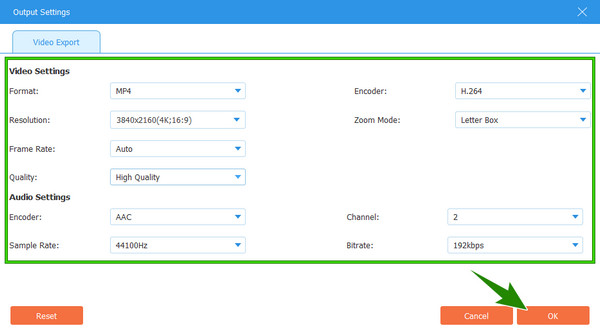
الخطوة5أخيرًا ، يمكنك بالفعل الضغط على ملف تصدير زر للحصول على نسخة من الصوت الذي تمت مزامنته حديثًا إلى ملف فيديو.
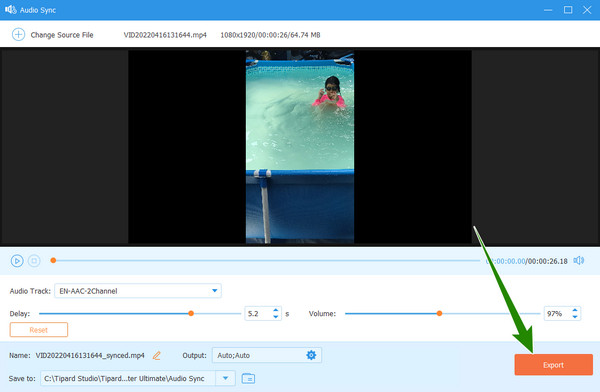
كيفية مزامنة الصوت والفيديو في Final Cut Pro
يعد Final Cut Pro أحد الأبطال عندما يتعلق الأمر بمزامنة الصوت والفيديو. يحتوي هذا البرنامج على نظام متقدم بواجهة سهلة الاستخدام يمكنك تقديرها. مثل البرنامج السابق ، يحتوي Final Cut Pro على ميزة مزامنة تلقائية تقوم بتحليل الفيديو والصوت ومزامنتها بحرية. تعمل هذه الميزة الرائعة بشكل أفضل مع مقاطع فيديو متعددة من مصادر مختلفة. من ناحية أخرى ، هذه ليست الميزة الوحيدة المهمة التي يمكنك الاستمتاع بها مع Final Cut Pro ، لأنها تأتي مع المزيد! ومع ذلك ، بقدر ما هو رائع ، لا يزال هناك بعض السلبيات التي يمكن العثور عليها في هذا البرنامج ، وأحد هذه العيوب هو أنه يعمل فقط لأجهزة كمبيوتر Mac. وبالتالي ، إذا لم يزعجك هذا ، فإليك البرنامج التعليمي الذي يمكنك اتباعه.
الخطوة1قم بتشغيل البرنامج بعد الحصول عليه من متجر التطبيقات الخاص بك. ثم انتقل إلى ملف قم بتقديم القائمة ، انقر فوق استيراد علامة التبويب ثم الوسائط خيار لتحميل ملفات الفيديو والصوت التي تحتاج إلى مزامنتها.
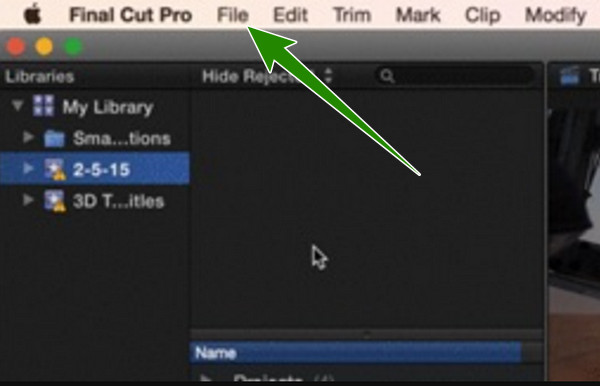
الخطوة2عند وصول ملفات الفيديو والصوت ، تحتاج إلى إقرانها ببعضها البعض. انقر على مقطع الفيديو والصوت الخاصين بزوجك ، ثم انقر بزر الماوس الأيمن لمشاهدة ملف مزامنة المقاطع خيار للاختيار.
الخطوة3بعد النقر فوق الخيار المذكور ، ستظهر نافذة جديدة. يمكنك مزامنة الصوت والفيديو من هناك عن طريق تحديد الخيارات التي تنص على ذلك. بعد عملية المزامنة ، اسحب الملفات إلى الجدول الزمني ، وافتح ملف مفتش صوت نافذة ، واضغط على الزر الذي سيعزل القناة. بعد ذلك ، تحقق من الصوت لمعرفة ما إذا كانت متزامنة بشكل صحيح.
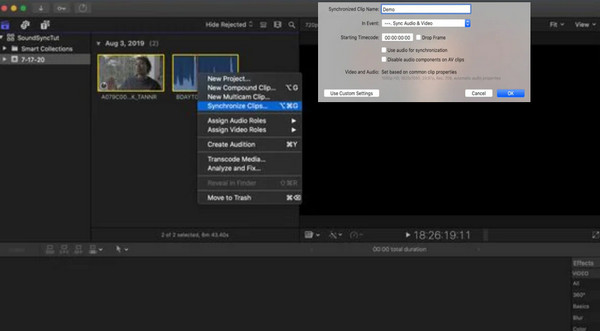
كيفية مزامنة الصوت والفيديو في Premiere Pro
برنامج احترافي آخر يمكنك التفكير في استخدامه لمزامنة الملفات هو Premiere Pro. إنه برنامج تحرير فيديو شائع يضمن مخرجات عالية الجودة في كل عملية. يحتوي Premiere Pro على العديد من الميزات الرائعة ، بما في ذلك عكس مقاطع الفيديو، ومزامنة الفيديو والصوت أحدها. ومع ذلك ، على عكس البرنامجين الأولين ، قد تجد أن Premiere Pro يستغرق وقتًا طويلاً ويصعب التنقل فيه. بالإضافة إلى ذلك ، مع التنقل غير الصحيح في مزامنة الصوت ، قد تستمر في العثور على ملفاتك غير متزامنة. ومع ذلك ، باتباع الخطوات أدناه ، يمكنك ضمان نتائج ناجحة وجودة.
الخطوة1قم بتشغيل Premiere Pro بعد عملية التثبيت. بعد ذلك ، قم بتحميل ملفات الفيديو والصوت وإحضارها إلى المخطط الزمني ، ويمكنك البدء في مزامنة الصوت والفيديو Premiere.
الخطوة2بعد ذلك ، اختر وانقر فوق الملفات التي تريد مزامنتها. انقر بزر الماوس الأيمن فوقها ، ثم انقر فوق ملف قصاصة زر ومن ثم تزامن الخيار.
الخطوة3بمجرد النقر فوق الخيار الأخير ، سيظهر مربع حوار. من هناك ، حدد خيارًا لقائمة المزامنة التي تريد تطبيقها. بعد ذلك ، انقر فوق OK علامة التبويب لتطبيق التغييرات.
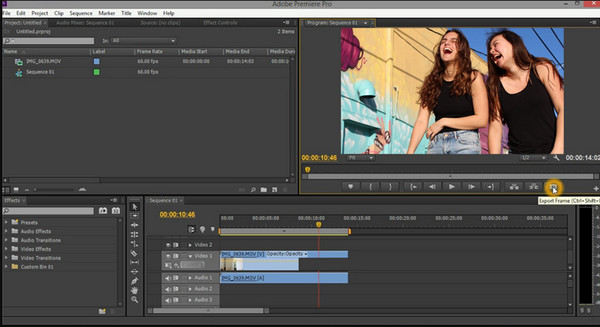
كيفية مزامنة الصوت في DaVinci Resolve
أخيرًا ، هنا يأتي DaVinci Resolve. إنه برنامج تحرير فيديو يحتوي على ميزات كاملة يمكنك استخدامها مجانًا. علاوة على ذلك ، فهو من بين البرامج الشائعة التي يسهل التلاعب بها. إنه يأتي بتقنيات متقدمة تساعده على البقاء في موقعه الأول في تحرير الفيديو. على الرغم من أن واجهته تبدو مخيفة ، إلا أن العملية التي يقدمها لمستخدميه بسيطة وسريعة. فيما يتعلق بمزامنة الصوت ، يتيح لك DaVinci Resolve تنفيذ طريقتين مختلفتين ، واحدة باستخدام مخططها الزمني والأخرى باستخدام Media Pool. وبالتالي ، فقد أنشأنا الإرشادات التي يتم فيها استخدام صوت المزامنة التلقائية لـ DaVinci Resolve ، وذلك من خلال Media Pool.
الخطوة1افتح البرنامج وانتقل إلى ملف تعديل التبويب. بعد ذلك ، حدد ملفات الفيديو والصوت التي تريد مزامنتها في تجمع الوسائط.
الخطوة2الآن ، انقر بزر الماوس الأيمن فوق ملفات الوسائط ، وانقر فوق مزامنة تلقائية للصوت اختيار. عند النقر فوق هذا ، اختر استنادًا إلى شكل الموجة وإلحاق المسارات الاختيار من بين الخيارات المحددة.
الخطوة3أخيرًا ، اسحب ملفات الوسائط إلى الجدول الزمني. بعد ذلك ، تحقق من مزامنة الصوت والفيديو للحفظ. انقر هنا لمعرفة كيفية إزالة العلامات المائية Davinci Resolve.
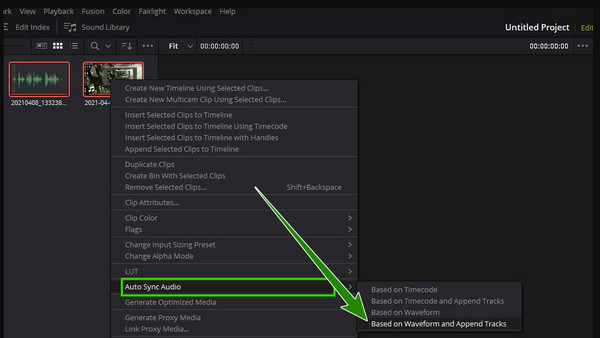
الجزء 3. كيفية مزامنة الصوت والفيديو عبر الإنترنت مجانًا
الآن ، يعد Online Converter هو الخيار الأفضل لأولئك الذين ينوون مزامنة الصوت والفيديو عبر الإنترنت مجانًا. باستخدام هذه الأداة ، يمكنك حل مشكلة تأخير الصوت بسهولة ، لأنها تأتي مع ميزة Stretch Audio. ستزيل هذه الميزة الجزء الصامت في بداية الفيديو. ومع ذلك ، يجب أن يكون لديك إنترنت قوي لأدائه بنجاح. إذا كان الأمر كذلك ، فإليك الخطوات التي يجب اتباعها.
الخطوة1قم بزيارة الموقع باستخدام متصفح الويب الخاص بك. عند الوصول إلى الصفحة الرئيسية ، انقر فوق اختر ملف لتحميل الفيديو.
الخطوة2بعد ذلك ، انتقل وانقر فوق السهم الموجود على ملف مزيد من الخيارات علامة التبويب وحدد امتداد الصوت الخيار.
الخطوة3ثم ، ضرب تزامن زر لبدء العملية.
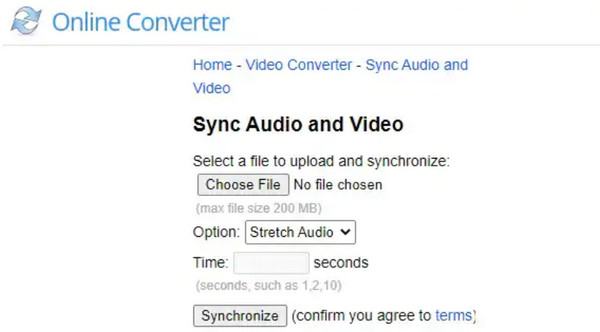
الجزء 4. أسئلة وأجوبة حول مزامنة الصوت والفيديو
كيفية إصلاح تأخير الصوت على iPhone؟
تم تسجيل أن أجهزة iPhone لديها مشاكل في إصلاح تأخير الصوت. وبالتالي ، فإن أفضل حل هو استخدام تطبيق تابع لجهة خارجية مثل AudioFix. باستخدام هذا ، تحتاج فقط إلى تشغيل التطبيق ، وتحميل الفيديو الخاص بك ، والتنقل في أداة AudioFix Strong الخاصة به ، وتصديره.
كيف تعمل مزامنة الصوت؟
مزامنة الصوت والفيديو هي الفعل الذي يناسب سرعة الصوت مدة الفيديو.
لماذا من الضروري مزامنة الصوت مع الفيديو؟
وذلك لأن مزامنة البيانات ستضمن الدقة والتشغيل القابل للفهم.
وفي الختام
أنت تعرف ما يجب فعله الآن عندما يكون الصوت والفيديو غير متزامنين. شارك ما تعلمته مع أصدقائك حتى يعرفوا كيفية مزامنة الصوت والفيديو. إلى جانب ذلك ، جميع الأدوات هنا قوية بشكل رائع. ولكن ، إذا كنت تريد الأفضل ، فاستخدم Tipard Video Converter Ultimate، لأنه سيكون مثالياً للمبتدئين مثلك بسبب عملية سلسة وسهلة الفهم.